|
6769| 11
|
【花雕体验】06 搭建行空板开发环境之Thonny编程 |
|
本帖最后由 驴友花雕 于 2022-6-18 19:08 编辑 1、Thonny是一款轻量级Python编辑器,使用简单容易上手,适合初学者的 Python IDE。 官网下载安装即可:https://thonny.org/。 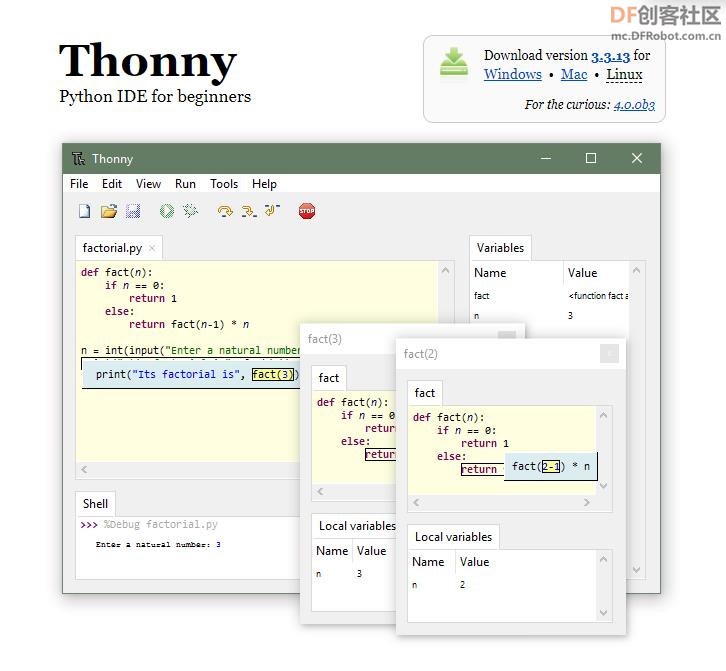 【花雕体验】01上手行空板 https://mc.dfrobot.com.cn/thread-313417-1-1.html 【花雕体验】02 行空板简单使用 https://mc.dfrobot.com.cn/thread-313421-1-1.html 【花雕体验】03 搭建行空板开发环境之Mind+编程 https://mc.dfrobot.com.cn/thread-313427-1-1.html 【花雕体验】04 测试行空板常用功能 https://mc.dfrobot.com.cn/thread-313434-1-1.html 【花雕体验】05 搭建行空板开发环境之SSH连接与Jupyter编程 https://mc.dfrobot.com.cn/thread-313461-1-1.html 【花雕体验】06 搭建行空板开发环境之Thonny编程 https://mc.dfrobot.com.cn/thread-313465-1-1.html 【花雕体验】07 搭建行空板开发环境之VSCode编程 https://mc.dfrobot.com.cn/thread-313468-1-1.html 【花雕体验】08 行空板硬件控制pinpong库的系列测试(之一) https://mc.dfrobot.com.cn/thread-313470-1-1.html |
2、Thonny特征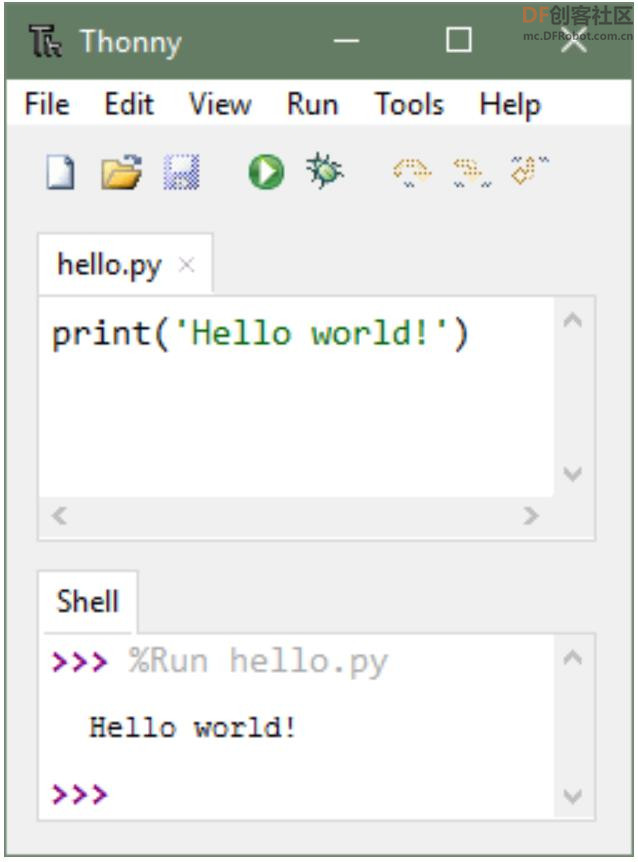 (1)易于上手。Thonny内置了Python 3.7,因此只需要一个简单的安装程序,您就可以开始学习编程了。(如有必要,您还可以使用单独的 Python 安装。初始用户界面被剥夺了所有可能分散初学者注意力的功能。 (2)初始布局,轻松的变量。完成 hello-worlds 后,选择“查看→变量”,然后查看程序和 shell 命令如何影响 Python 变量。 (3)变量表,简单的调试器。只需按 Ctrl+F5 而不是 F5,即可逐步运行程序,无需断点。按 F6 可执行一大步,按 F7 可执行一小步。步骤遵循程序结构,而不仅仅是代码行。 (4)单步执行语句,逐步完成表达式计算。如果你使用小步骤,那么你甚至可以看到Python如何计算你的表达式。你可以把这个浅蓝色的盒子想象成一张纸,Python用它们的值逐个替换子表达式。 (5)表达式评估的可视化,函数调用的忠实表示。单步执行函数调用将打开一个新窗口,其中包含单独的局部变量表和代码指针。充分了解函数调用的工作原理对于理解递归尤为重要。 (6)呼叫帧的可视化,突出显示语法错误。未闭合的引号和括号是最常见的初学者语法错误。Thonny的编辑使这些很容易被发现。 (7)语法错误的可视化,解释范围。突出显示变量实例会提醒您,相同的名称并不总是意味着相同的变量,并有助于发现拼写错误。局部变量在视觉上与全局变量区分开来。 (8)本地和全局名称在视觉上是有区别的,用于解释引用的模式。变量最初是根据简化的模型(名称→值)显示的,但您可以切换到更真实的模型(名称→地址/id→值)。 (9)变量表与值表,代码完成。学生可以在代码完成的帮助下探索 API。 (10)代码完成,初学者友好的系统外壳。选择“工具”→“打开系统 shell”以安装额外的包或学习在命令行上处理 Python。PATH和与其他Python解释器的冲突由Thonny处理。 (11)为 Python 命令准备的系统外壳,简单干净的 pip GUI。选择“工具”→“管理程序包”,以便更轻松地安装第三方程序包。 |
|
4、使用Thonny (1)运行测试程序 |
 沪公网安备31011502402448
沪公网安备31011502402448© 2013-2025 Comsenz Inc. Powered by Discuz! X3.4 Licensed